1、今天微漫君教给大家如何用PS制作制作炫酷照片,本次教程主要运用了旋转、极坐标以及裁剪等应用
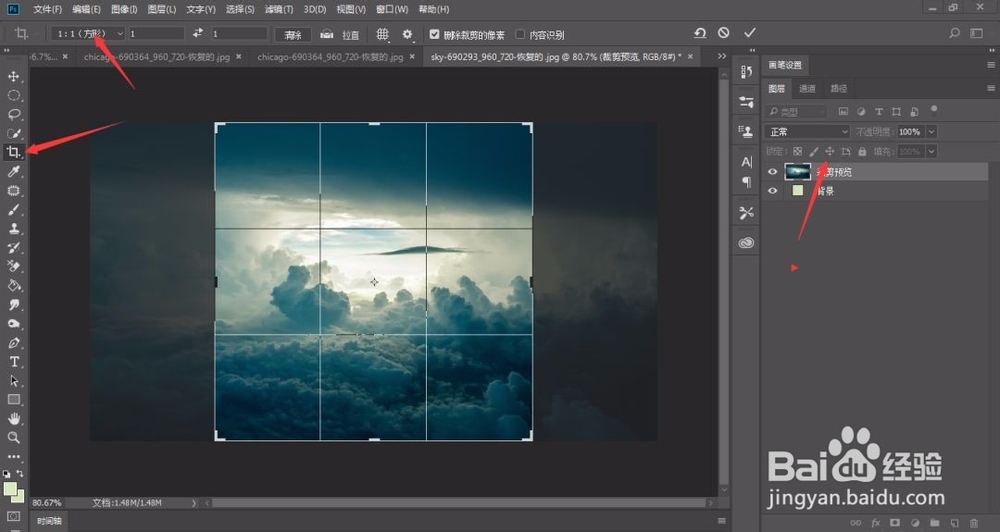
2、回到菜单栏,执行【图像】-【图像旋转】-【垂直旋转画布】
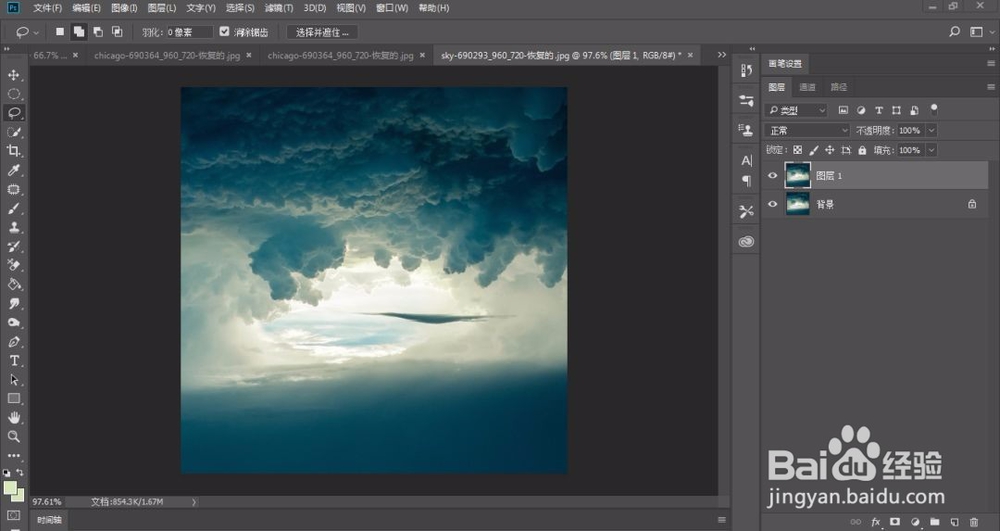
3、回到菜单栏,执行【滤镜】-【扭曲】-【极坐标到平面坐标】

4、回到图层面板,选中图层1,按Ctrl+T自由变换,再放大一点点,
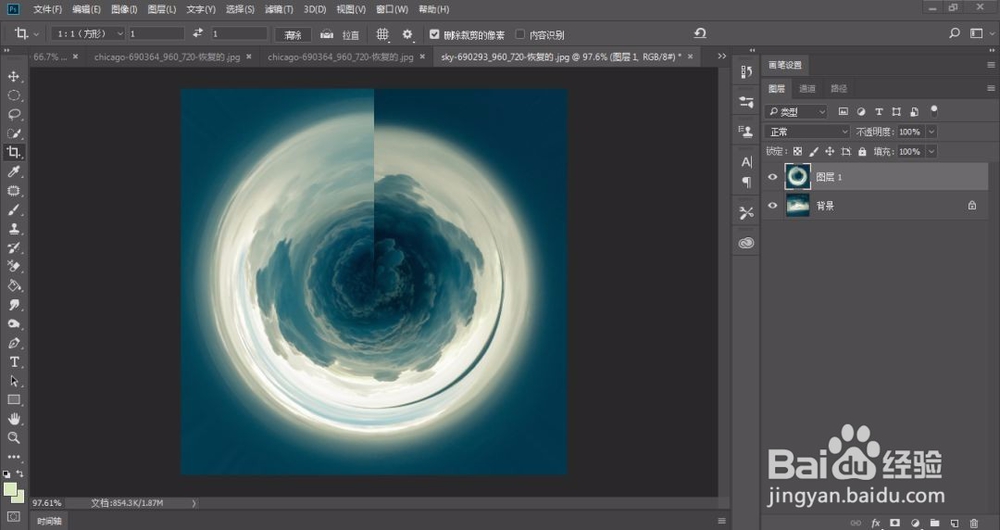
5、回到工具栏,打开污点修复画笔工具,把中间生硬的线进行过渡,变得柔和

6、我们再添加人物剪影,打开素材,回到工具栏,打开快速选择工具,把剪影大致框选起来

7、打开选择并遮住工具页面,把视图改为叠加

8、不要关闭选择并遮住工具页面,选中左侧调整边缘画笔工具,对人物剪影进行涂抹
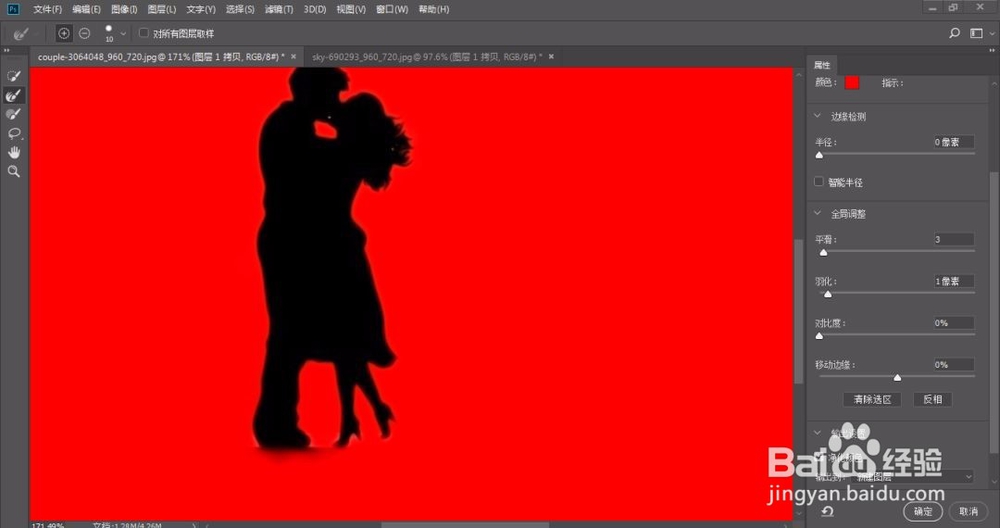
9、把抠好的人物的剪影素材移动过去

